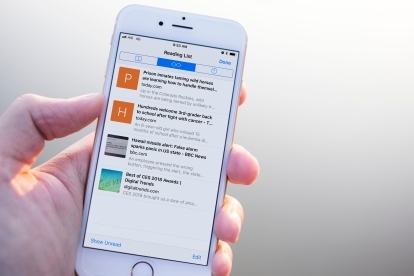
Lukulistat synkronoidaan iCloudiin, joten voit käyttää iPhonen Safaria pitääksesi luettelon myöhempää käyttöä varten muilla Apple-laitteillasi. Loppujen lopuksi jotkut ihmiset haluavat lukea suurimman osan iPadillaan tai MacBookillaan. Katsotaanpa tarkemmin, kuinka lukulista toimii iOS: ssä.
Suositellut videot
Etsitkö lisää iOS-vinkkejä? Tässä ovat 27 iOS 11 -vinkkiä ja temppuja joka aloittaa sinut matkallasi kohti todellista iOS-mestaria.
Kuinka lisätä lukulistallesi
1 / 3
Vaihe 1: Käynnistä Safari iPhonessa tai iPadissa ja siirry haluamaasi artikkeliin.
Vaihe 2: Napauta Jaa kuvake  sijaitsee alareunassa.
sijaitsee alareunassa.
Vaihe 3: Valitse Lisää lukulistalle muodostavat tuloksena olevan valikon.
Kolmannen osapuolen sovellukset
1 / 2
Jotkut kolmannen osapuolen sovellukset ovat yhteensopivia Safarin lukulistojen kanssa. Tässä tapauksessa meillä on esimerkkinä Flipboard. Voit nähdä, että artikkelin alaosassa on myös Jaa-kuvake. Napauta Jaa-kuvaketta  ja valitse Lisää lukulistalle tuloksena olevasta valikosta.
ja valitse Lisää lukulistalle tuloksena olevasta valikosta.
Yksi parhaista kolmannen osapuolen sovelluksista hyödyntää lukulistoja on sovellus nimeltä If This Then That, joka tunnetaan myös nimellä IFTTT. Jos tämä sovellus ei ole sinulle tuttu, lue meidän IFTTT: n aloittelijan opas.
Kuinka löytää lukulista?
Lukuluetteloon pääseminen on erittäin helppoa. Löydät täältä myös kaiken, mitä olet lisännyt Safari-lukuluetteloosi kolmansien osapuolien sovelluksista.
1 / 2
Vaihe 1: Napauta Kirjanmerkkikuvake pohjalla.
Vaihe 2: Valitse Lukuluettelo-kuvake ylävalikosta. Se näyttää silmälaseilta.
Vaihe 3: Napauta tarinaa, jonka haluat lukea, ja Safari vie sinut takaisin kyseiselle verkkosivustolle.
Entä offline-lukeminen?
Toinen lukulistan etu on, että voit tallentaa paljon artikkeleita luettavaksi myöhemmin offline-tilassa. Ehkä olet lentokoneessa tai jossain muualla et saa datayhteyttä. Se on hyvin yksinkertainen tehdä.
1 / 3
Vaihe 1: Siirry kohtaan Asetukset > Safari.
Vaihe 2: Käynnistä Tallenna automaattisesti offline-tilaan.
1 / 2
Jos haluat tallentaa vain osan artikkeleista luettavaksi offline-tilassa, voit napauttaa Muokata napauta oikeassa alakulmassa, kun olet lukulistalla, artikkeleita, jotka haluat tallentaa myöhempää käyttöä varten, ja valitse Tallenna offline-tilaan pohjalla.
Toimittajien suositukset
- Vuoden 2023 parhaat treffisovellukset: 23 suosikkiamme
- Parhaat sääsovellukset iPhonelle vuonna 2023: AccuWeather, Porkkana ja paljon muuta
- iOS: n Google Chromessa on kuusi uutta ominaisuutta Safariin
- Vuoden 2022 parhaat puutarhasovellukset
- Parhaat sivustot iPhone-taustakuville vuonna 2022
Päivitä elämäntapasiDigital Trends auttaa lukijoita pysymään tekniikan nopeatempoisessa maailmassa uusimpien uutisten, hauskojen tuotearvostelujen, oivaltavien toimitusten ja ainutlaatuisten kurkistusten avulla.



